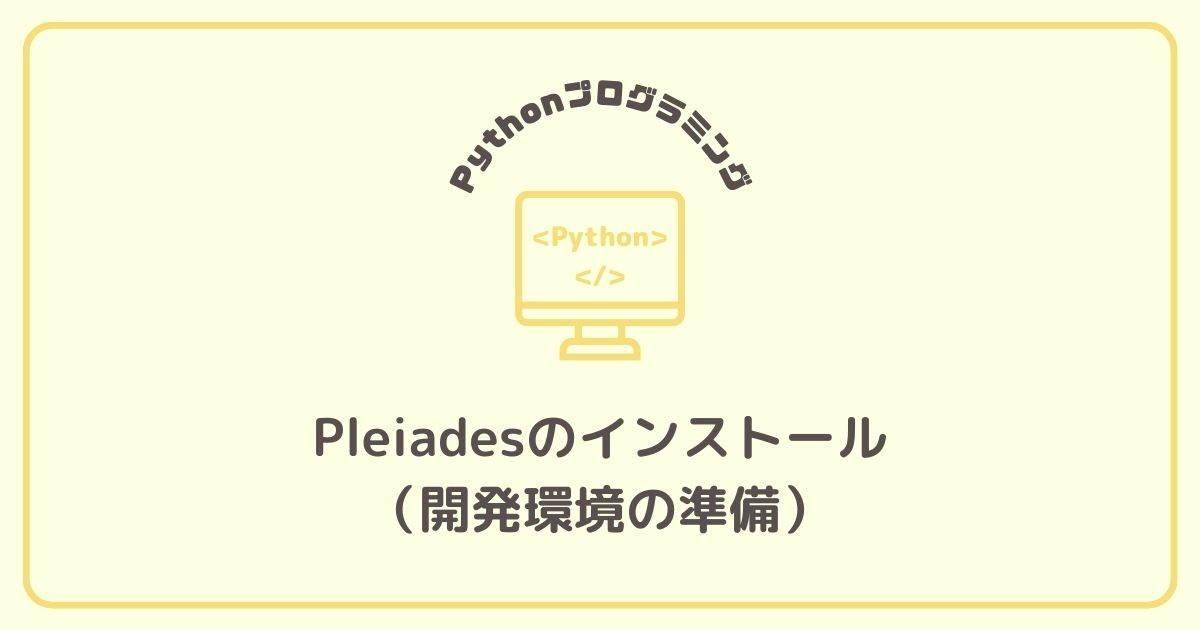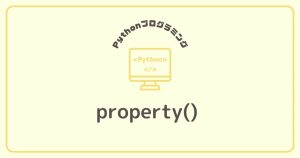ロボ君
ロボ君Pleiadesは、Javaの統合開発環境であるEclipseを日本語化するプラグインデス。
Pleiades All in One は統合開発環境である Eclipse 本体と、日本語化を行うための Pleiades プラグインおよびプログラミング言語別に便利なプラグインをまとめた Windows、Mac 向けパッケージです。また、Full Edition の場合は JDK のインストールや環境変数の設定が不要で Eclipse の各種設定も自動で行われるため、ダウンロードして起動すれば、すぐに日本語化された Eclipse を利用できます。
https://mergedoc.osdn.jp/
目次
Pleiadesのインストール
Eclipse本体とPleiadesがパッケージングされたPleiades All in Oneをインストールします。
Pleiades All in One Eclipse の2023バージョンをダウンロードします。↓
あわせて読みたい
1.Pleaides all in one のWebページが表示されるので、Eclipse 2023 をクリック。
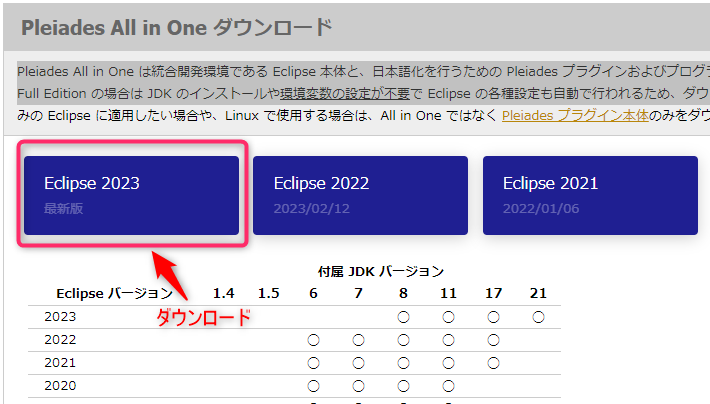
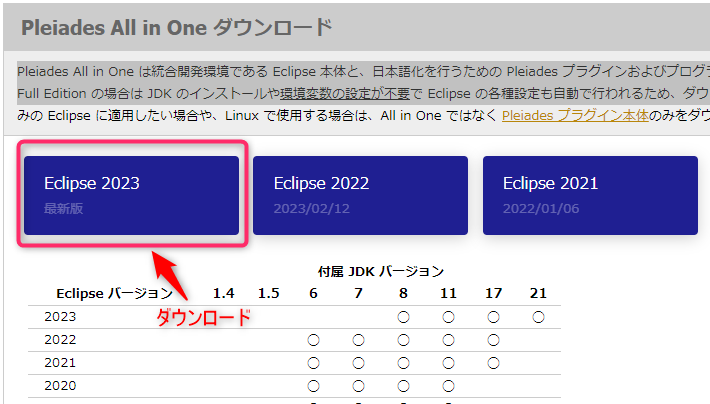
2.UltimateのWindows 64bit Full Edition のDownload をクリック。
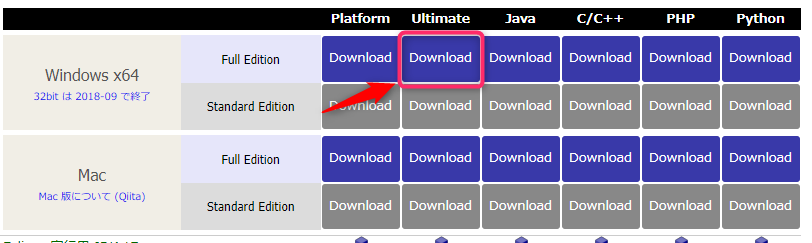
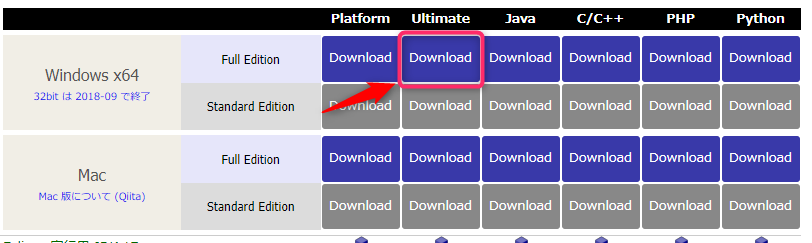


ダウンロードの際にSIZEを確認しておきます。
3.ダウンロードファイルをチェック。


ダウンロードしたファイルを右クリックしてプロパティのチェック。
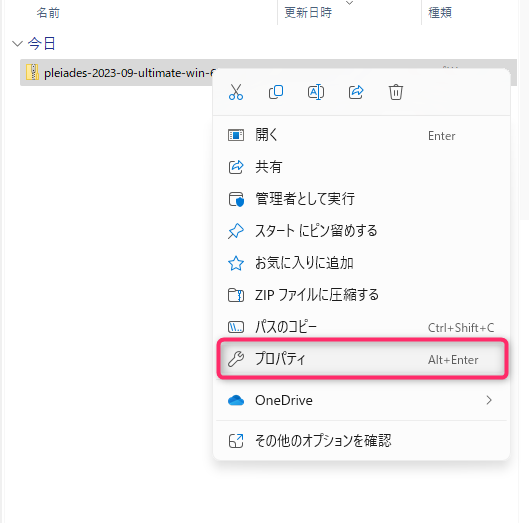
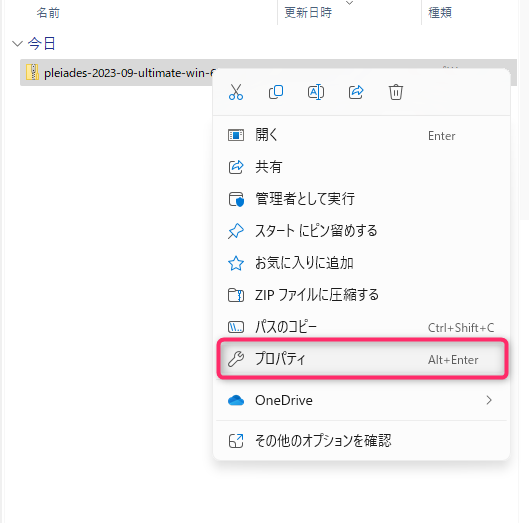
ファイルサイズがダウンローページに記載されているサイズと同じならダウンロード成功。
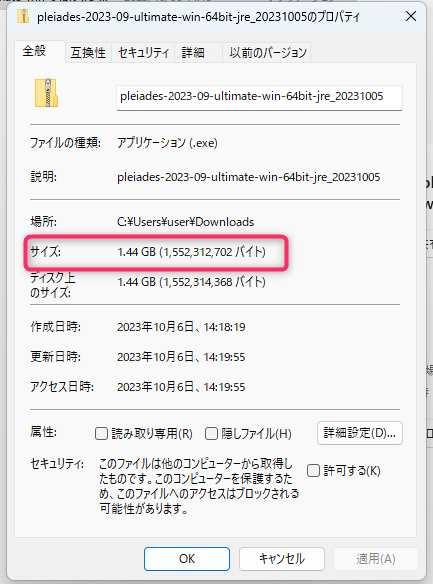
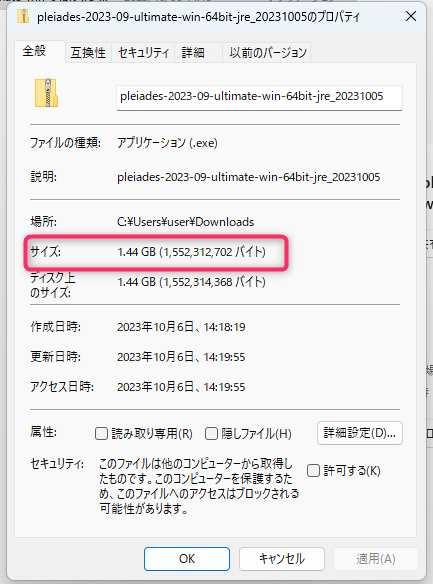
4.ダブルクリックで自己解凍してインストールしてくれます。
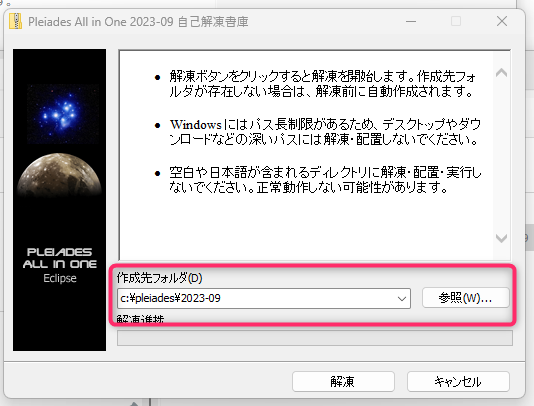
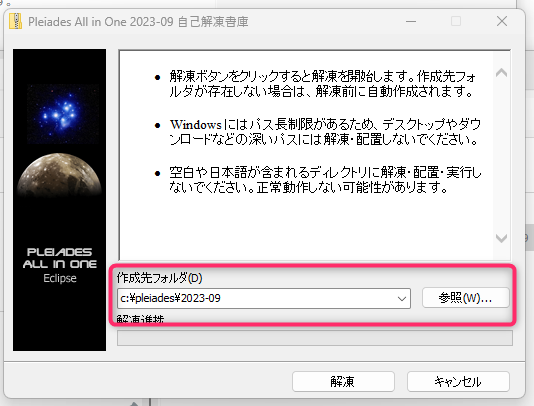
5.ワークスペースの作成
解凍された「pleiades」ファイルをクリックして、、
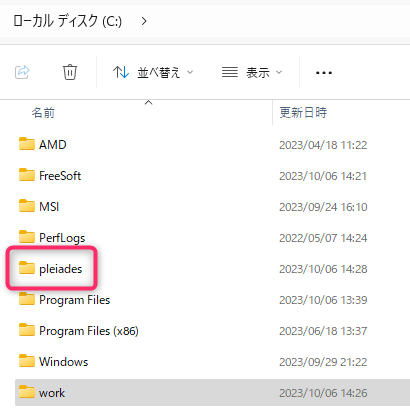
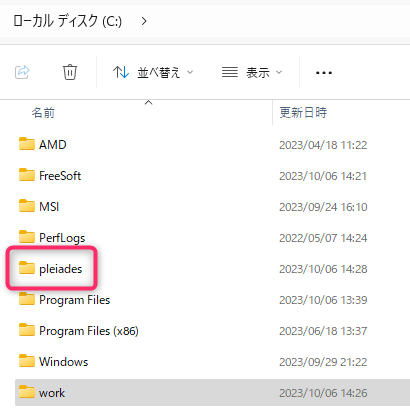
「eclipse」アプリを実行。
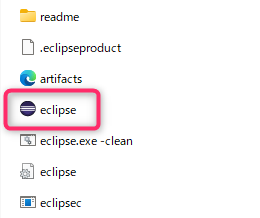
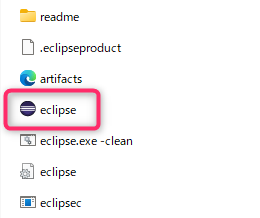
これから作っていくプロジェクトの保管場所を決めます。
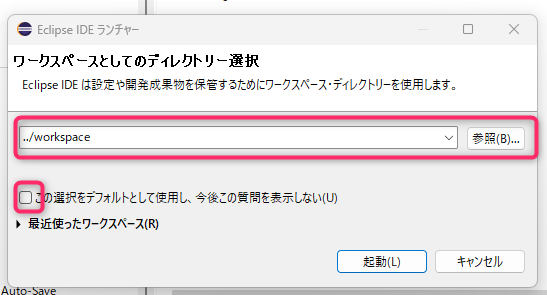
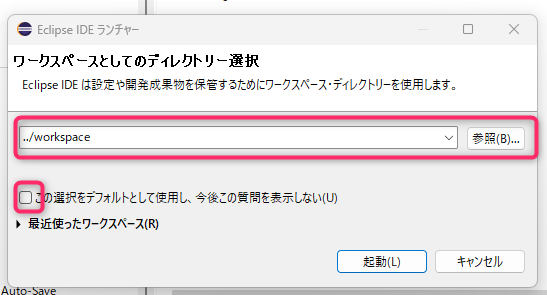
ちなみに後で設定できますが、複数の言語を扱う場合今後ワークスペースを分けて使うので「~今後この質問を表示しない」はチェックしなくてもOK。
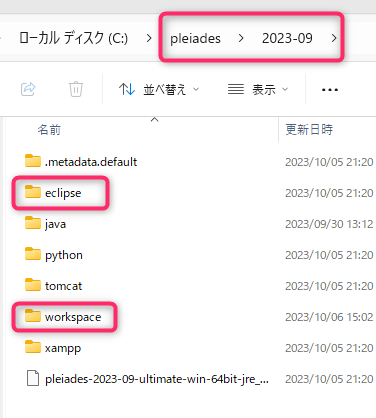
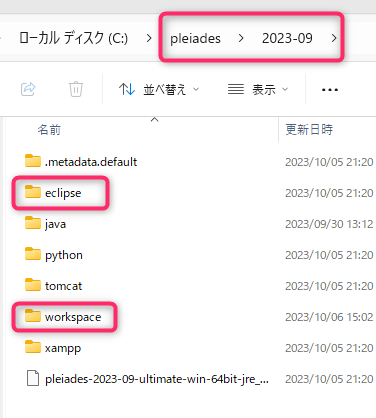
デフォルトだとworkspaceはpleiadesのバージョンフォルダ内に作成されます。



おつかれさまでした!